Kreatory wniosków
Kreator wniosków o wydanie zaświadczenia A1 dotyczy wniosków US-1, US-2, US-3, US-4 oraz załączników US-54 i US-55 i jest jedynym sposobem umożliwiającym utworzenie oraz edycję wyżej wymienionych wniosków. Zaświadczenie A1 potwierdza, że w okresie pracy za granicą właściwe jest ustawodawstwo polskie, a więc składki powinny być opłacane w Polsce. Z wnioskiem o wydanie zaświadczenia może wystąpić: pracodawca, pracownik, osoby wykonujące pracę na własny rachunek. Poniżej opisane zostało tworzenie nowych wniosków w części wspólnej dla wszystkich wniosków, a następnie w poszczególnych podrozdziałach, w których poszczególne kroki kreatora różnią się dla danych wniosków. Opisano również edycję i przeglądanie wniosków.
Tworzenie nowych wniosków (kroki wspólne dla wszystkich typów wniosków)
Użytkownik po zalogowaniu może wypełnić, edytować, przeglądać i wysłać wnioski z wykorzystaniem standardowych usług składania formularzy. Wnioski mogą być podpisane:
- bezpiecznym podpisem elektronicznym weryfikowanym przy pomocy kwalifikowanego certyfikatu,
- podpisem potwierdzonym profilem zaufanym ePUAP,
- podpisem osobistym.
Dostęp do kreatora wniosków o wydanie zaświadczenia A1 można uzyskać w panelu ogólnym, ubezpieczonego lub płatnika poprzez opcję Kreatory wniosków - w menu z lewej strony ("Kreator wniosku o wydanie zaświadczenia A1")
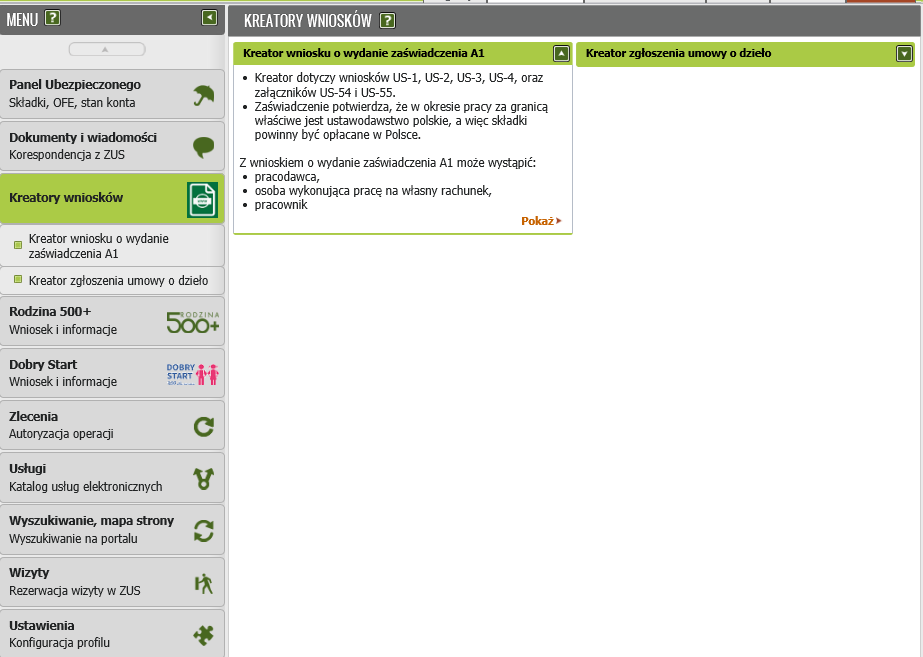
W zależności od miejsca uruchomienia (panelu) odpowiedni zakres danych będzie automatycznie pobierany do kreatora. W przypadku uruchomienia kreatora na panelu Ogólnym, przed uruchomieniem kreatora zostanie użytkownikowi udostępnione standardowe w PUE okno wyboru roli z listy dostępnych dla danego profilu. Przejście do pierwszego kroku kreatora będzie wymagało wskazania roli w jakiej użytkownik będzie wypełniał wniosek.

Ponadto utworzenie wniosku za pomocą funkcji „Inna-wprowadzanie ręczne”, będzie wymagało od użytkownika wybrania kontekstu Ubezpieczonego bądź Płatnika. Dla obu opcji jest określone minimum identyfikacyjne, które będzie musiało być wypełnione przed przejściem do kreatora. Po poprawnym wprowadzeniu danych, system identyfikuje podmiot i przenosi dane z systemu ZUS do kreatora wniosku.

Wybór roli wyświetli ekran powitalny kreatora wniosków o wydanie zaświadczenia A1 o nazwie "Kreator wniosku o wydanie zaświadczenia A1"
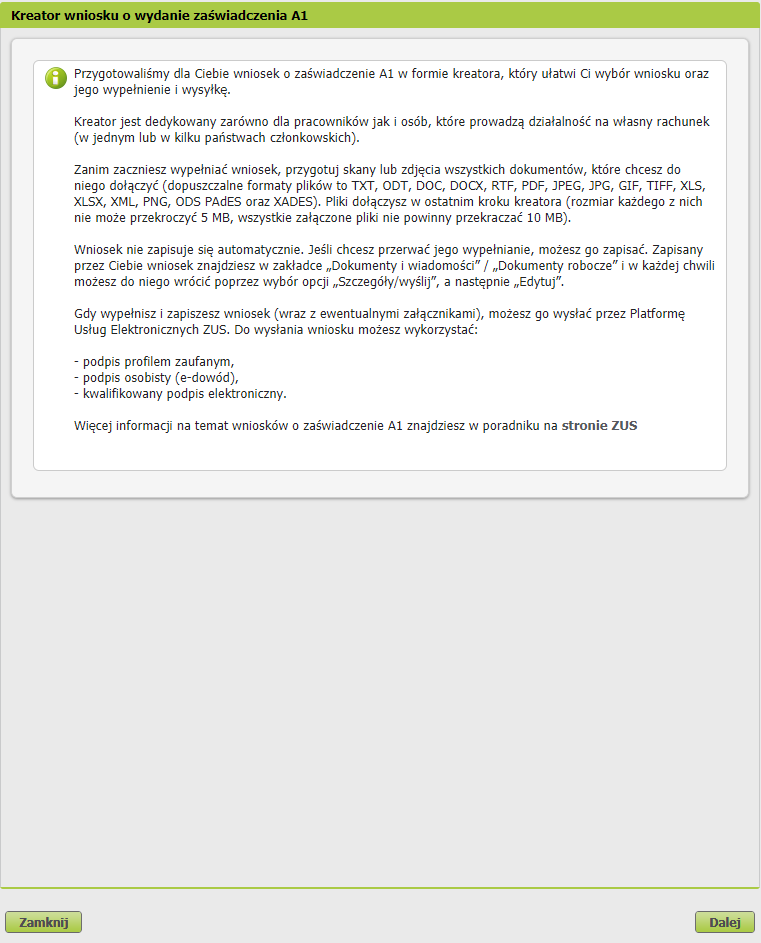
Aby przejść do 1 kroku trzeba nacisnąć przycisk "Dalej".
W wyświetlonym oknie pojawią się trzy sekcje: Wniosek dotyczy, Okres na który ma być wydane
zaświadczenie A1 oraz Praca w państwach.
Sekcja „Wniosek dotyczy” zawiera dwie opcje wyboru:
- pracownika,
- osoby prowadzącej działalność.
Sekcja „Okres, na który ma być wydane zaświadczenie A1” ma 2 pola wyboru dat:
- Data od,
- Data do.
Sekcja „Praca w państwach” zawiera dwie opcje wyboru:
- praca w jednym państwie,
- praca w kilku państwach.
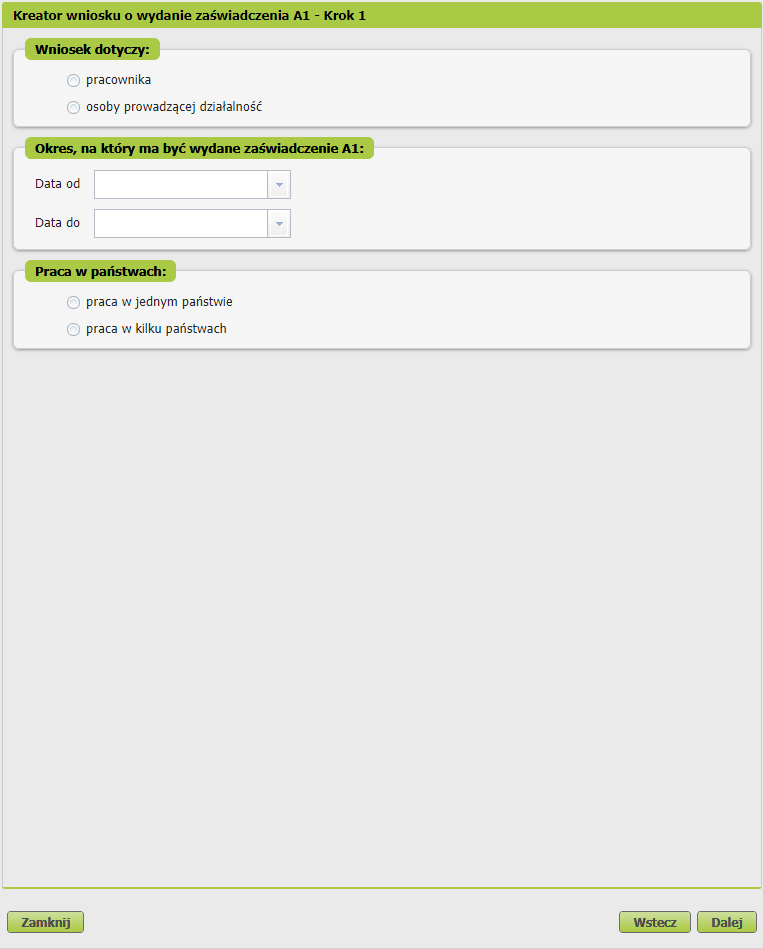
 W przypadku kiedy praca dotyczy jednego państwa (wnioski US-1 i US-3) okres delegowania (okres na jaki ma być wydane zaśwaidczenie A1) może wynosić maksymalnie 24 miesiące.
W przypadku kiedy praca dotyczy jednego państwa (wnioski US-1 i US-3) okres delegowania (okres na jaki ma być wydane zaśwaidczenie A1) może wynosić maksymalnie 24 miesiące.
W zależności od wybranych powyżej pól dalsze kroki kreatora są różne dla poszczególnych typów wniosków i zostały opisane w osobnych podrozdziałach:
- jeżeli wybrano „osoby prowadzącej działalność” ” i „praca w jednym państwie” – tworzony jest wniosek US-1,
- jeżeli wybrano „osoby prowadzącej działalność”” i „praca w kilku państwach” – tworzony jest wniosek US-2,
- jeżeli wybrano „pracownika” i „praca w jednym państwie” – tworzony jest wniosek US-3,
- jeżeli wybrano „pracownika” i „praca w kilku państwach” – tworzony jest wniosek US-4.
Jeśli dla formularzy US-1 do US-4 nie zaznaczono checkboxów dotyczących
wypełnienia załączników
US-54 i US-55 (wnioski i załączniki opisano w kolejnych podrozdziałach) to po wypełnieniu wszystkich
kroków dedykowanych
dla poszczególnych formularzy US-1, US-2, US-3, US-4 prezentowane jest okno z klauzulą RODO wspólne dla
wszystkich typów
formularzy. Po prezentacji okna należy wybrać przycisk „Zapisz i przejdź dalej”.
W przeciwnej sytuacji należy przejść do Kroku 1 dla danego załącznika US-54 lub US-55 (opisanych w
kolejnych podrozdziałach)
i wówczas po zakończeniu ostatniego kroku dla załączników należy wyświetlić krok z klauzulą RODO.

Po kliknięciu przycisku „Zapisz i przejdź dalej” prezentowane jest okno Podsumowania, w którym przed kliknięciem „Wyślij” należy dołączyć załączniki, jeśli istnieją.
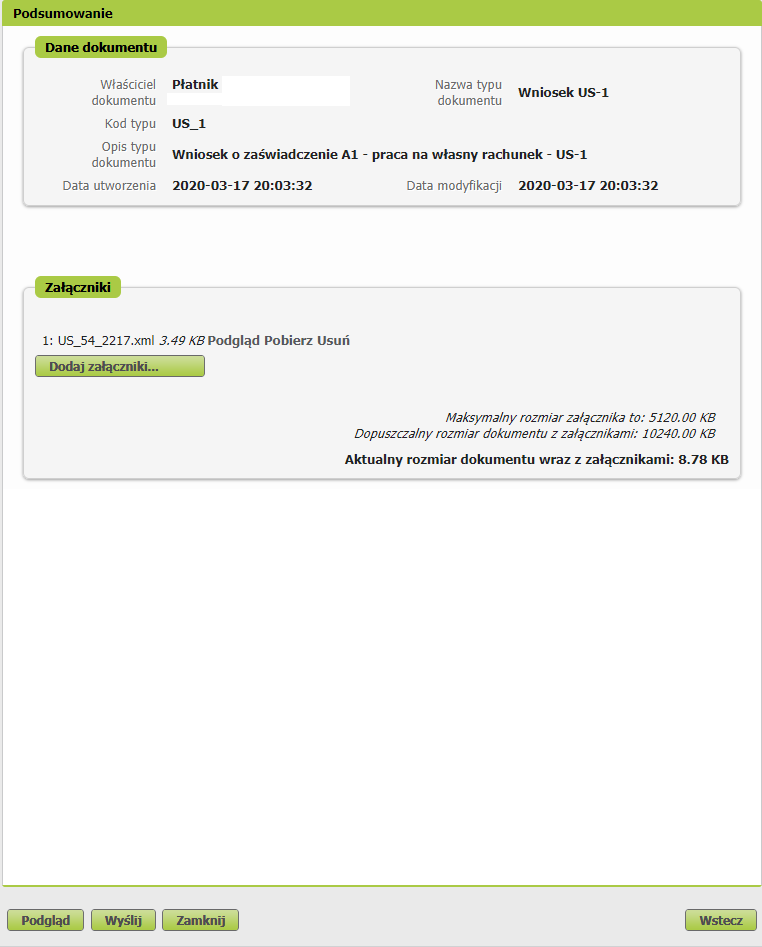
Tworzenie wniosku US-1
Dane osoby która wykonuje pracę na własny rachunek
Jeżeli wybrano „osoby prowadzącej działalność” i „praca w jednym państwie” w kroku 1 opisanym w rozdziale Tworzenie nowych wniosków, tworzony jest wniosek US-1 i prezentowane jest okno „Dane osoby, która wykonuje pracę na własny rachunek” kroku 2, w którym należy określić dane w 2 sekcjach: „Dane osoby, która wykonuje pracę na własny rachunek”, „Adres w państwie pobytu”.
W sekcji „Dane osoby, która wykonuje pracę na własny rachunek” prezentowane są następujące dane: Nazwa firmy, NIP, REGON, PESEL, Rodzaj, seria i numer dokumentu potwierdzającego tożsamość, Imię, Nazwisko, Miejsce urodzenia – wprowadzane ręcznie. Dane te pobierane są automatycznie (poza Miejscem urodzenia) w zależności od roli wybranej w kroku ogólnym (rola Płatnik, Ubezpieczony).
 W przypadku zaznaczenia w tej sekcji checkboxa „Wniosek dotyczy obywatela państwa trzeciego” należy
wypełnić załącznik US-54, który został opisany w osobnym podrozdziale.
W przypadku zaznaczenia w tej sekcji checkboxa „Wniosek dotyczy obywatela państwa trzeciego” należy
wypełnić załącznik US-54, który został opisany w osobnym podrozdziale.
W sekcji „Adres w państwie pobytu” zawarte są następujące informacje: Ulica, Numer domu, Numer lokalu, Kod pocztowy, Miejscowość, Nazwa państwa. W przypadku braku stałego adresu należy zaznaczyć checkbox „Brak stałego adresu” (dane dotyczące adresu (poza Nazwą państwa) są w takim przypadku wyszarzone).

Dane o miejscu i okresie działalności za granicą
Po wybraniu przycisku Dalej w poprzednim rozdziale prezentowane jest okno „Dane o miejscu i okresie działalności za granicą” kroku 3, w którym należy określić dane w sekcji : „Adres prowadzenia działalności za granicą”.
W sekcji prezentowane są następujące dane: Nazwa zagranicznego kontrahenta, Ulica, Numer domu, Numer lokalu, Kod pocztowy, Miejscowość, Nazwa państwa (wybór ze słownika państw niezawierającego Polski), Brak stałego adresu (dane dotyczące adresu (poza Nazwą państwa) są w przypadku zaznaczenia checkboxa „Brak stałego adresu” wyszarzone). Dla pola wyboru „Czy działalność była już wykonywana na terytorium tego państwa?” prezentowana jest informacja „Jeśli TAK, podaj dotychczasowe okresy (pole nieaktywne przy wybraniu opcji NIE) i wskaż, czy na dany okres zostało wydane zaświadczenie”. Przy wybraniu opcji TAK należy ręcznie wypełnić dotychczasowe okresy i dodatkowo wyświetlany jest komunikat: „Wskaż tylko ostatnie okresy, w których prowadziłeś działalność za granicą, pomiędzy którymi nie było co najmniej dwumiesięcznej przerwy”.

Dane o działalności prowadzonej w Polsce
Po wybraniu przycisku Dalej w poprzednim rozdziale prezentowane jest okno „Dane o działalności prowadzonej w Polsce” kroku 4, w którym należy określić dane w sekcjach: „Dane o działalności prowadzonej w Polsce”, „Oświadczam, że podlegam ubezpieczeniom w Polsce z tytułu:”.
W sekcji „Dane o działalności prowadzonej w Polsce” prezentowane są następujące dane: Działalność jest prowadzona od (data), Rodzaj faktycznie prowadzonej działalności (wypełniane ręcznie, tylko jeśli wprowadzono datę od prowadzenia działalności), Klasyfikacja działalności wg PKD (wybór ze słownika), GRUPA (wybór ze słownika). Dodatkowo prezentowane są pola wyboru „Czy podczas wykonywania pracy za granicą, w Polsce będzie zachowana infrastruktura, która umożliwi dalsze prowadzenie działalności po zakończeniu pracy za granicą?” oraz „Czy będziesz prowadził działalność na własny rachunek w Polsce, po zakończeniu pracy za granicą?”
W sekcji „Oświadczam, że podlegam ubezpieczeniom w Polsce z tytułu:” prezentowane są następujące pola wyboru „prowadzenia działalności” oraz „obowiązkowego ubezpieczenia społecznego rolników w KRUS (do wniosku dołącz zaświadczenie z KRUS dla potrzeb określenia właściwego ustawodawstwa)”.
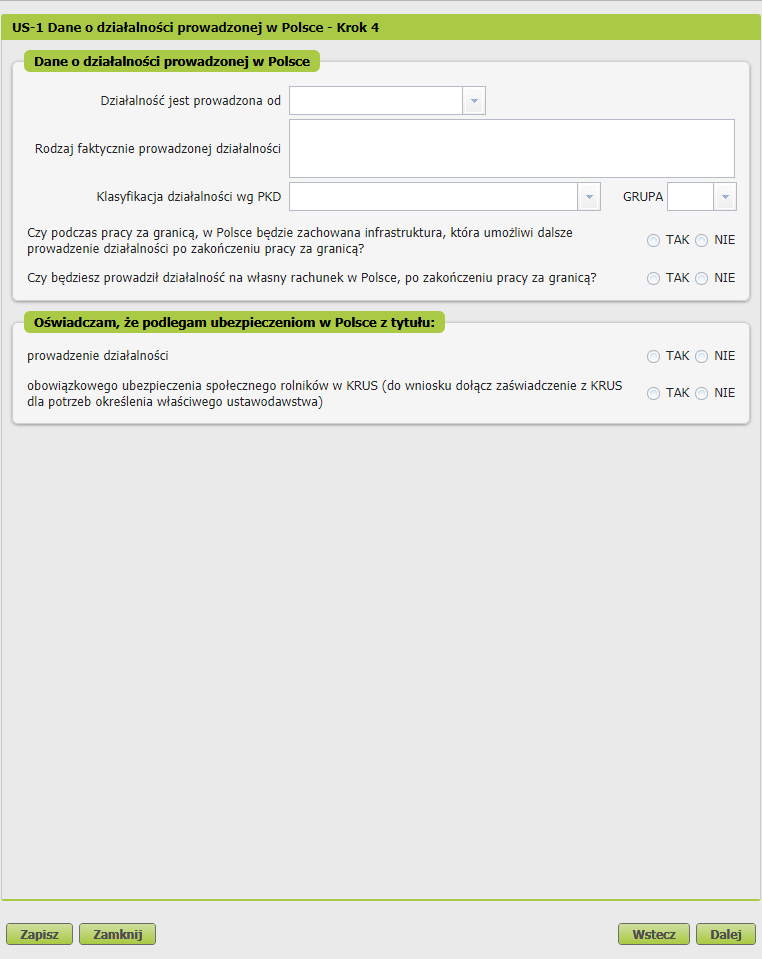
Tworzenie wniosku US-2
Dane osoby która wykonuje pracę na własny rachunek
Jeżeli wybrano „osoby prowadzącej działalność” i „praca w kilku państwach” w kroku 1 opisanym w rozdziale Tworzenie nowych wniosków, tworzony jest wniosek US-2 i prezentowane jest okno „Dane osoby która wykonuje pracę na własny rachunek” kroku 2, w którym należy określić dane w 2 sekcjach: „Dane osoby, która wykonuje pracę na własny rachunek”, „Adres w państwie pobytu”.
W sekcji „Dane osoby, która wykonuje pracę na własny rachunek” prezentowane są następujące dane: Nazwa firmy, NIP, REGON, PESEL, Rodzaj, seria i numer dokumentu potwierdzającego tożsamość, Imię, Nazwisko, Miejsce urodzenia – wprowadzane ręcznie. Dane te pobierane są automatycznie (poza Miejscem urodzenia) w zależności od roli wybranej w kroku ogólnym (rola Płatnik, Ubezpieczony).
 W przypadku zaznaczenia w tej sekcji checkboxa „Wniosek dotyczy obywatela państwa trzeciego”
należy wypełnić załącznik US-54, a w przypadku zaznaczenia checkboxa „Wniosek dotyczy obywatela UE, EOG
lub Szwajcarii” należy wypełnić załącznik US-55. Zaznaczenie jednego checkboxa jest obowiązkowe.
Oba załączniki zostały opisane w osobnym podrozdziale.
W przypadku zaznaczenia w tej sekcji checkboxa „Wniosek dotyczy obywatela państwa trzeciego”
należy wypełnić załącznik US-54, a w przypadku zaznaczenia checkboxa „Wniosek dotyczy obywatela UE, EOG
lub Szwajcarii” należy wypełnić załącznik US-55. Zaznaczenie jednego checkboxa jest obowiązkowe.
Oba załączniki zostały opisane w osobnym podrozdziale.
W sekcji „Adres w państwie pobytu” zawarte są następujące informacje: Ulica, Numer domu, Numer lokalu, Kod pocztowy, Miejscowość, Nazwa państwa. W przypadku braku stałego adresu należy zaznaczyć checkbox „Brak stałego adresu” (dane dotyczące adresu (poza Nazwą państwa) są w takim przypadku wyszarzone).

Adres siedziby firmy i dane prowadzonej działalności
Po wybraniu przycisku Dalej w poprzednim rozdziale prezentowane jest okno „Adres siedziby firmy i dane prowadzonej działalności” kroku 3, w którym należy określić dane w sekcjach: „Adres siedziby firmy” oraz „Dane o charakterze i zakresie prowadzonej działalności wg PKD”.
W sekcji „Adres siedziby firmy” prezentowane są następujące dane: Ulica, Numer domu, Numer lokalu, Kod pocztowy, Miejscowość, Nazwa państwa (wybór ze słownika państw).
W sekcji „Dane o charakterze i zakresie prowadzonej działalności wg PKD” prezentowane są następujące dane: Klasyfikacja faktycznie prowadzonej działalności wg PKD (wybór ze słownika), GRUPA (wybór ze słownika).

Informacje o miejscu wykonywania działalności za granicą
Po wybraniu przycisku Dalej w poprzednim rozdziale prezentowane jest okno „Informacje o miejscu wykonywania działalności za granicą” kroku 4, w którym należy określić dane w sekcji: „Miejsce wykonywania działalności za granicą”.
W sekcji „Miejsce wykonywania działalności za granicą” prezentowane są następujące dane: Nazwa, Miejscowość, Numer domu, Kod pocztowy, Miejscowość, Nazwa państwa, Brak adresu.
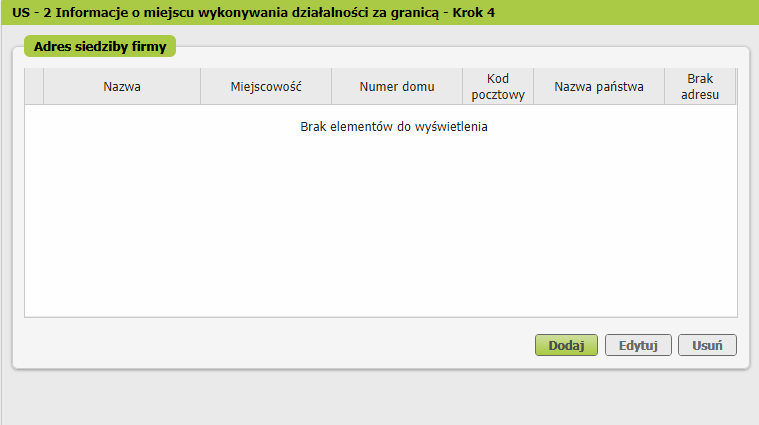
Na dole okna znajdują się przyciski:
- Edytuj – umożliwia edycję danych wskazanych na panelu,
- Usuń – umożliwia usunięcie wskazanych danych,
- Dodaj – umożliwia dodanie nowego miejsca wykonywania działalności za granicą. Możliwe dodanie od 1 do 2 miejsc wykonywania pracy za granicą.
Po wybraniu przycisku Edytuj/Dodaj, użytkownik może edytować/wprowadzać dane w następującym zakresie:
- Nazwa,
- Ulica,
- Numer domu,
- Numer lokalu,
- Kod pocztowy,
- Miejscowość,
- Nazwa państwa (lista wyboru),
- Brak stałego adresu (znacznik) (dane dotyczące adresu (poza Nazwą państwa) są w przypadku zaznaczenia checkboxa „Brak stałego adresu” wyszarzone).

Informacje o państwach wykonywania działalności za granicą
Po wybraniu przycisku Dalej w poprzednim rozdziale prezentowane jest okno „Informacje o państwach wykonywania działalności za granicą” kroku 5, w którym należy określić dane w sekcjach: „Informacje o państwach wykonywania działalności” oraz „Informacje o zakresie działalności na własny rachunek”.
W sekcji „Informacje o państwach wykonywania działalności” prezentowane są następujące dane: Nazwy państw (wypełniane ręcznie jako lista państw), Wszystkie państwa UE (znacznik jeśli działalność dotyczy wszystkich państw w UE), Państwa EOG (Islandia, Liechtenstein, Norwegia) i Szwajcaria (znacznik jeśli działalność dotyczy państw EOG).
W sekcji Informacje o zakresie działalności na własny rachunek prezentowane są: Panel informacji o zakresie działalności na własny rachunek oraz pole wyboru ze słownika państwa, które jest centrum zainteresowania użytkownika: „Centrum mojego zainteresowania znajduje się w:”

W Panelu informacji o zakresie działalności na własny rachunek widoczne są informacje o zakresie działalności na własny rachunek:
- Państwo
- Obrót (przychód) [%]
- Czas pracy [%]
- Liczba świadczonych usług.
Poniżej znajdują się przyciski:
- Edytuj – umożliwia edycję danych wskazanych na panelu,
- Usuń – umożliwia usunięcie wskazanych danych,
- Dodaj – umożliwia dodanie nowej pozycji informacji o zakresie działalności na własny rachunek.
Po wybraniu przycisku Edytuj/Dodaj użytkownik może edytować/wprowadzać dane w następującym zakresie:
- Państwo – wybór z listy państw,
- Obrót (przychód) [%]
- Czas pracy [%]
- Liczba świadczonych usług
Tworzenie wniosku US-3
Dane pracownika
Jeżeli wybrano „pracownika” i „praca w jednym państwie” w kroku 1 opisanym w rozdziale Tworzenie nowych wniosków, tworzony jest wniosek US-3 i prezentowane jest okno „Dane pracownika” kroku 2, w którym należy określić dane w 2 sekcjach: „Dane pracownika”, „Adres w państwie pobytu”.
W sekcji „Dane pracownika” prezentowane są następujące dane: PESEL, Rodzaj, seria i numer dokumentu potwierdzającego tożsamość, Imię, Nazwisko, Miejsce urodzenia – wprowadzane ręcznie. Dane te pobierane są automatycznie (poza Miejscem urodzenia) w zależności od roli wybranej w kroku ogólnym (rola Płatnik, Ubezpieczony).
 W przypadku zaznaczenia w tej sekcji checkboxa „Wniosek dotyczy obywatela państwa trzeciego”
należy wypełnić załącznik US-54, a w przypadku zaznaczenia checkboxa „Wniosek dotyczy obywatela UE, EOG
lub Szwajcarii” należy wypełnić załącznik US-55. Oba załączniki zostały opisane w osobnym podrozdziale.
W przypadku zaznaczenia w tej sekcji checkboxa „Wniosek dotyczy obywatela państwa trzeciego”
należy wypełnić załącznik US-54, a w przypadku zaznaczenia checkboxa „Wniosek dotyczy obywatela UE, EOG
lub Szwajcarii” należy wypełnić załącznik US-55. Oba załączniki zostały opisane w osobnym podrozdziale.
W sekcji „Adres w państwie pobytu” zawarte są następujące informacje: Ulica, Numer domu, Numer lokalu, Kod pocztowy, Miejscowość, Nazwa państwa. W przypadku braku stałego adresu należy zaznaczyć checkbox „Brak stałego adresu” (dane dotyczące adresu (poza Nazwą państwa) są w takim przypadku wyszarzone).
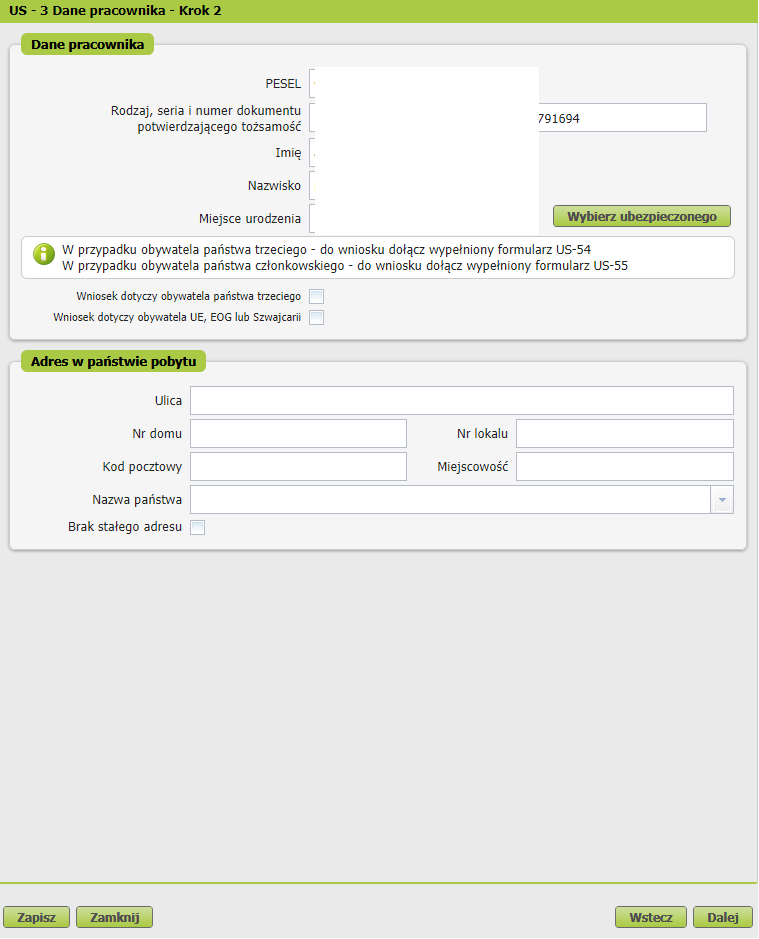
Dodatkowo w sekcji „Dane pracownika” istnieje możliwość wybrania ubezpieczonego poprzez przycisk „Wybierz ubezpieczonego” dla roli Płatnik. Zakres pobranych danych będzie obejmował: Imię, Nazwisko, PESEL, Rodzaj, seria i nr dokumentu tożsamości.

Dane o miejscu i okresie delegowania
Po wybraniu przycisku Dalej w poprzednim rozdziale prezentowane jest okno „Dane o miejscu i okresie delegowania” kroku 3, w którym należy określić dane w sekcjach: „Miejsce delegowania” oraz „Okres delegowania”.
W sekcji „Miejsce delegowania” prezentowane są następujące dane: Nazwa, Ulica, Numer domu, Numer lokalu, Kod pocztowy, Miejscowość, Nazwa państwa (wybór ze słownika państw niezawierającego Polski), Brak stałego adresu (dane dotyczące adresu (poza Nazwą państwa) są w przypadku zaznaczenia checkboxa „Brak stałego adresu” wyszarzone).
W sekcji „Okres delegowania” prezentowane są znacznik „Czy pracownik był dotychczas delegowany na terytorium tego państwa członkowskiego przez aktualnego pracodawcę” oraz Panel informacji o okresach delegowania.

W Panelu informacji o okresach delegowania widoczne są dodane przez użytkownika okresy. Panel jest dostępny do edycji tylko wówczas jeżeli w polu „Czy pracownik był dotychczas delegowany na terytorium tego państwa członkowskiego przez aktualnego pracodawcę?” zaznaczono opcję „Tak”.
Panel zawiera następujące dane:
- A1/Brak
- DATA OD
- DATA DO.
Poniżej znajdują się przyciski:
- Edytuj – umożliwia edycję danych wskazanych na panelu,
- Usuń – umożliwia usunięcie wskazanych danych,
- Dodaj – umożliwia dodanie nowego okresu delegowania.
Po wybraniu przycisku Edytuj/Dodaj użytkownik może edytować/wprowadzać dane w następującym zakresie:
- A1/Brak – wybór jednej z opcji,
- Data od,
- Data do.

Jeżeli Panel posiada wprowadzone informacje, a użytkownik chce zmienić opcję w polu „Czy pracownik był dotychczas delegowany na terytorium tego państwa członkowskiego przez aktualnego pracodawcę?” na NIE wówczas zostanie wyświetlony komunikat:
„Zmiana odpowiedzi na pytanie „Czy pracownik był dotychczas delegowany na terytorium tego państwa członkowskiego przez aktualnego pracodawcę?” na NIE spowoduje usunięcie wprowadzonych informacji dotyczących okresów delegowania wyświetlonych poniżej. Czy chcesz kontynuować?”:
- „TAK” – zmiana opcji na NIE i uniemożliwienie wprowadzania danych o okresach delegowania.
- „NIE” – powrót do kreatora bez zmiany opcji w polu „Czy pracownik był dotychczas delegowany na terytorium tego państwa członkowskiego przez aktualnego pracodawcę?”

Dane o delegowaniu
Po wybraniu przycisku Dalej w poprzednim rozdziale prezentowane jest okno „Dane o delegowaniu” kroku 4, w którym należy określić dane w sekcjach: „Dane z ostatniego miesiąca”, „Dane o delegowaniu”.
W sekcji „Dane z ostatniego miesiąca” prezentowane są następujące dane:
- Podlegał ubezpieczeniom społecznym w KRUS (znacznik),
- Był zgłoszony do ubezpieczenia zdrowotnego jako członek rodziny (znacznik),
- Pobierał świadczenie emerytalne/ rentowe/ chorobowe z KRUS lub uposażenie wypłacane członkom służb mundurowych (znacznik),
- Zamieszkiwał w Polsce (znacznik).
Zaznaczenie „TAK” w tej sekcji wpływa na konieczność dołączenia załączników zgodnie z wyjaśnieniami.
W sekcji „Dane o delegowaniu” prezentowane są następujące dane:
- Czy pracownik jest delegowany do wykonywania pracy za granicą aby zastąpić inną osobę zatrudnioną u pracodawcy, której okres delegowania minął? (znacznik),
- Czy pracownik jest delegowany do wykonywania pracy za granicą aby zastąpić inną osobę zatrudnioną u pracodawcy, której okres delegowania jeszcze nie minął? (znacznik) – jeśli odpowiedź „Tak”, należy podać okres delegowania zastępowanego pracownika (Data od i Data do) – daty są nieaktywne, jeśli wybrano odpowiedź „Nie”,
- Czy według informacji uzyskanych przez pracodawcę od kontrahenta zagranicznego, w okresie do 2 miesięcy przed okresem delegowania pracownika, którego dotyczy niniejszy wniosek, pracę na tym samym stanowisku wykonywał wcześniej inny pracownik, delegowany przez innego pracodawcę (z Polski, bądź innego państwa członkowskiego UE, EOG lub Szwajcarii)? (znacznik),
- Czy pracownik został delegowany na polecenie swojego krajowego pracodawcy, na terytorium drugiego państwa członkowskiego, do pracy w jego imieniu? (znacznik),
- Czy roszczenie o wynagrodzenie z tytułu umowy o pracę jest kierowane do delegującego pracodawcy? (znacznik),
- Czy na okres oddelegowania pracownik otrzymał urlop bezpłatny? (znacznik).

Dane pracodawcy delegującego
Po wybraniu przycisku Dalej w poprzednim rozdziale prezentowane jest okno „Dane pracodawcy delegującego” kroku 5, w którym należy określić dane w sekcjach: „Dane pracodawcy delegującego”, „Dane o charakterze i zakresie prowadzonej działalności wg PKD”, „Dodatkowe dane o pracodawcy delegującym”.
W sekcji „Dane pracodawcy delegującego” prezentowane są następujące dane: Nazwa, NIP, REGON.
W sekcji „Dane o charakterze i zakresie prowadzonej działalności wg PKD” prezentowane są dane: Klasyfikacja faktycznie prowadzonej działalności wg PKD (wybór ze słownika), GRUPA (wybór ze słownika).
W sekcji „Dodatkowe dane o pracodawcy delegującym” prezentowane są dane:
- Liczba pracowników wykonujących pracę w Polsce (liczba + data w „Dane aktualne na”),
- Liczba pracowników delegowanych (liczba + data w „Dane aktualne na”),
- Liczba realizowanych umów w Polsce (liczba + data w „Dane aktualne na”),
- Liczba umów realizowanych za granicą (liczba + data w „Dane aktualne na”),
- Obroty przedsiębiorstwa (w %) w Polsce (liczba + data w „Dane aktualne na”),
- Obroty przedsiębiorstwa (w %) w innych państwach (liczba + data w „Dane aktualne na”),
- Inne informacje istotne dla oceny, czy pracodawca wykonuje normalną działalność w Polsce (wypełniane ręcznie).

 Obroty przedsiębiorstwa w Polsce oraz w innych państwach powinny wynosić łącznie 100%.
Obroty przedsiębiorstwa w Polsce oraz w innych państwach powinny wynosić łącznie 100%.
Dodatkowo w sekcji „Dane pracodawcy delegującego” istnieje możliwość wybrania płatnika poprzez przycisk „Wybierz płatnika” dla roli Ubezpieczony. Zakres pobranych danych będzie obejmował: Nazwę, NIP, REGON.
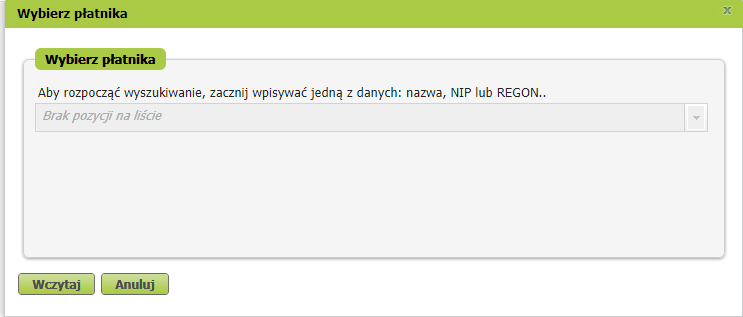
Tworzenie wniosku US-4
Dane pracownika
Jeżeli wybrano „pracownika” i „praca w kilku państwach” w kroku 1 opisanym w rozdziale Tworzenie nowych wniosków, tworzony jest wniosek US-4 i prezentowane jest okno „Dane pracownika” kroku 2, w którym należy określić dane w 2 sekcjach: „Dane pracownika”, „Adres w państwie pobytu”.
W sekcji „Dane pracownika” prezentowane są następujące dane: PESEL, Rodzaj, seria i numer dokumentu potwierdzającego tożsamość, Imię, Nazwisko, Miejsce urodzenia – wprowadzane ręcznie. Dane te pobierane są automatycznie (poza Miejscem urodzenia) w zależności od roli wybranej w kroku ogólnym (rola Płatnik, Ubezpieczony).
 W przypadku zaznaczenia w tej sekcji checkboxa „Wniosek dotyczy obywatela państwa trzeciego”
należy wypełnić załącznik US-54, a w przypadku zaznaczenia checkboxa „Wniosek dotyczy obywatela UE, EOG lub
Szwajcarii” należy wypełnić załącznik US-55. Zaznaczenie jednego checkboxa jest obowiązkowe.
Oba załączniki zostały opisane w osobnym podrozdziale.
W przypadku zaznaczenia w tej sekcji checkboxa „Wniosek dotyczy obywatela państwa trzeciego”
należy wypełnić załącznik US-54, a w przypadku zaznaczenia checkboxa „Wniosek dotyczy obywatela UE, EOG lub
Szwajcarii” należy wypełnić załącznik US-55. Zaznaczenie jednego checkboxa jest obowiązkowe.
Oba załączniki zostały opisane w osobnym podrozdziale.
W sekcji „Adres w państwie pobytu” zawarte są następujące informacje: Ulica, Numer domu, Numer lokalu, Kod pocztowy, Miejscowość, Nazwa państwa. W przypadku braku stałego adresu należy zaznaczyć checkbox „Brak stałego adresu” (dane dotyczące adresu (poza Nazwą państwa) są w takim przypadku wyszarzone).

Dodatkowo w sekcji „Dane pracownika” istnieje możliwość wybrania ubezpieczonego poprzez przycisk „Wybierz ubezpieczonego” dla roli Płatnik. Zakres pobranych danych będzie obejmował: Imię, Nazwisko, PESEL, Rodzaj, seria i nr dokumentu tożsamości.

Dane pracodawcy
Po wybraniu przycisku Dalej w poprzednim rozdziale prezentowane jest okno „Dane pracodawcy” kroku 3, w którym należy określić dane w sekcjach: „Dane identyfikacyjne i adresowe pracodawcy”, „Informacje o miejscu wykonywania pracy”.
Obie sekcje posiadają panel, na którym widoczne są dane wprowadzone przez użytkownika oraz akcje umożliwiające wprowadzenie i modyfikację tych danych.
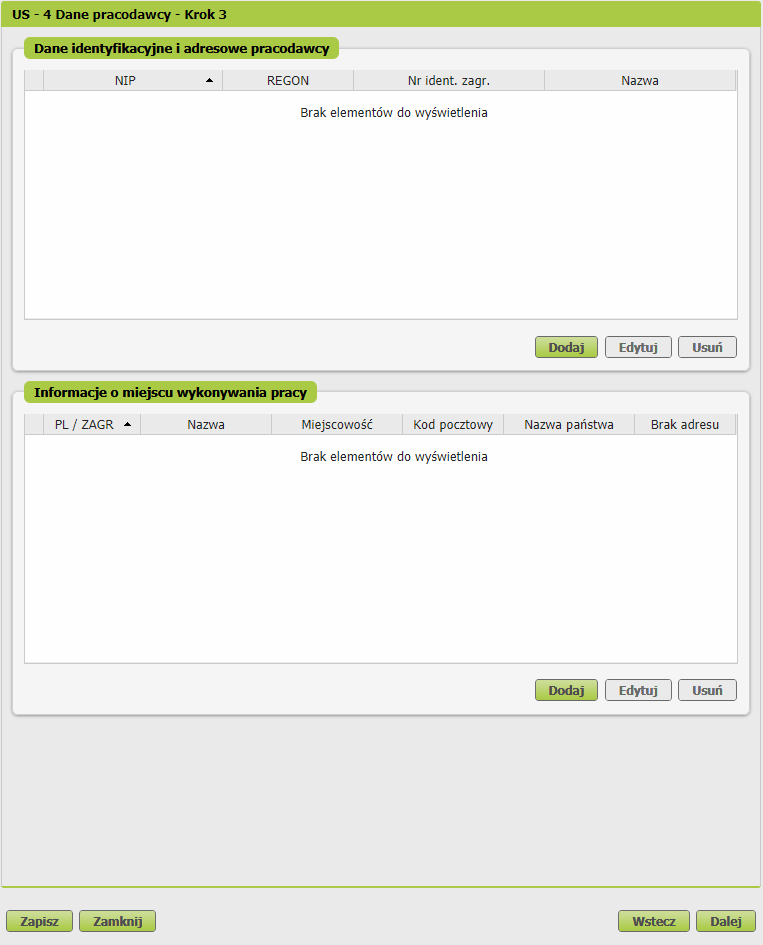
W panelu w sekcji „Dane identyfikacyjne i adresowe pracodawcy” widoczne są dodane przez użytkownika dane w zakresie:
- NIP,
- REGON,
- Numer identyfikacyjny zagranicznego pracodawcy,
- Nazwa.
Poniżej znajdują się przyciski:
- Edytuj – umożliwia edycję danych wskazanych na panelu,
- Usuń – umożliwia usunięcie wskazanych danych,
- Dodaj – umożliwia dodanie danych nowego pracodawcy.
Po wybraniu przycisku Edytuj/Dodaj użytkownik może edytować/wprowadzać dane w następującym zakresie:
- NIP (wypełniane ręcznie),
- REGON (wypełniane ręcznie),
- Numer identyfikacyjny zagranicznego pracodawcy (wypełniane ręcznie),
- Nazwa (wypełniane ręcznie),
- Ulica (wypełniane ręcznie),
- Numer domu (wypełniane ręcznie),
- Numer lokalu (wypełniane ręcznie),
- Kod pocztowy (wypełniane ręcznie),
- Miejscowość (wypełniane ręcznie),
- Nazwa państwa (słownik),
- Klasyfikacja działalności wg PKD (słownik),
- GRUPA (słownik).

W panelu w sekcji „Informacje o miejscu wykonywania pracy” widoczne są dodane przez użytkownika dane w zakresie:
- PL/ZAGR,
- Nazwa,
- Miejscowość,
- Kod pocztowy,
- Nazwa państwa,
- Brak adresu.
Poniżej znajdują się przyciski:
- Edytuj – umożliwia edycję danych wskazanych na panelu,
- Usuń – umożliwia usunięcie wskazanych danych,
- Dodaj – umożliwia dodanie danych nowego miejsca wykonywania pracy.
Po wybraniu przycisku Edytuj/Dodaj użytkownik może edytować/wprowadzać dane w następującym zakresie:
- Praca za granicą wykonywana w imieniu pracodawcy (znacznik),
- Nazwa firmy (wypełniane ręcznie),
- Ulica (wypełniane ręcznie),
- Numer domu (wypełniane ręcznie),
- Numer lokalu (wypełniane ręcznie),
- Kod pocztowy (wypełniane ręcznie),
- Miejscowość (wypełniane ręcznie),
- Nazwa państwa (wartość ze słownika),
- Brak stałego adresu (znacznik) (dane dotyczące adresu (poza nieobowiązkową Nazwą państwa) są w przypadku zaznaczenia checkboxa „Brak stałego adresu” wyszarzone).
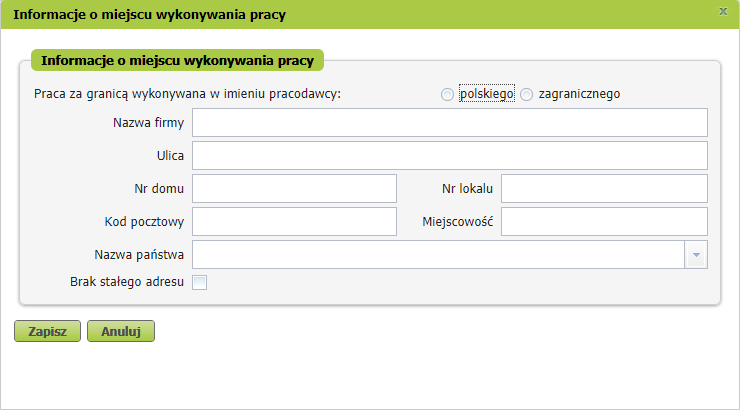
Dodatkowe informacje
Po wybraniu przycisku Dalej w poprzednim rozdziale prezentowane jest okno „Dodatkowe informacje” kroku 4, w którym należy określić dane w sekcjach: „Dodatkowe informacje o miejscach wykonywania pracy” oraz „Informacje o czasie pracy i wynagrodzeniu pracownika”.
W sekcji „Dodatkowe informacje o miejscach wykonywania pracy” prezentowane są następujące dane: Praca jako kierowca w transporcie międzynarodowym? (znacznik tak/nie), Nazwy państw (wypełniane ręcznie jako lista państw), Wszystkie państwa UE (znacznik jeśli praca dotyczy wszystkich państw w UE), Państwa EOG (Islandia, Liechtenstein, Norwegia) i Szwajcaria (znacznik jeśli praca dotyczy państw EOG).
W sekcji Informacje o czasie pracy i wynagrodzeniu pracownika prezentowany jest panel informacji o czasie pracy i wynagrodzeniu pracownika.

W Panelu informacji o czasie pracy i wynagrodzeniu pracownika widoczne są następujące informacje:
- Państwo,
- Czas pracy [%],
- Wynagrodzenie [%].
Poniżej znajdują się przyciski:
- Edytuj – umożliwia edycję danych wskazanych na panelu,
- Usuń – umożliwia usunięcie wskazanych danych,
- Dodaj – umożliwia dodanie nowej pozycji informacji o czasie pracy i wynagrodzeniu pracownika.
Po wybraniu przycisku Edytuj/Dodaj użytkownik może edytować/wprowadzać dane w następującym zakresie:
- Państwo – wybór z listy państw,
- Czas pracy [%],
- Wynagrodzenie [%].

Tworzenie załącznika: wniosku US-54
W sytuacji, kiedy podczas wypełniania wniosków US-1 - US-4 wskazano pole „Wniosek dotyczy obywatela państwa trzeciego” wówczas należy wypełnić wniosek US-54 opisany w poniższym podrozdziale.
Informacja o legalności zamieszkania obywatela państwa trzeciego - krok 1
W kroku 1 kreatora US-54 wypełniane są dane adresowe w 2 sekcjach.
W sekcji Adres w państwie pochodzenia widoczne są następujące informacje:
- Ulica (wypełniane ręcznie),
- Numer domu (wypełniane ręcznie),
- Numer lokalu (wypełniane ręcznie),
- Kod pocztowy (wypełniane ręcznie),
- Miejscowość (wypełniane ręcznie),
- Nazwa państwa (wartość ze słownika).
W sekcji Adres pobytu w Polsce widoczne są następujące informacje:
- Ulica (wypełniane ręcznie),
- Numer domu (wypełniane ręcznie),
- Numer lokalu (wypełniane ręcznie),
- Kod pocztowy (wypełniane ręcznie),
- Miejscowość (wypełniane ręcznie),
- Nazwa państwa (domyślne wypełnienie wartością „POLSKA” – pole nieedytowalne).

Informacja o legalności zamieszkania obywatela państwa trzeciego - krok 2
Po wybraniu przycisku Dalej w poprzednim rozdziale prezentowane jest okno „Informacja o legalności zamieszkania obywatela państwa trzeciego” kroku 2, w którym należy określić dane w sekcji: „Dane o pobycie w Polsce”.
W sekcji dostępne jest maksymalnie 10 wierszy z polami Data od i Data do (dane dotyczą ostatnich 3 lat).

Na dole okna znajdują się przyciski:
- Edytuj – umożliwia edycję danych wskazanych na panelu,
- Usuń – umożliwia usunięcie wskazanych danych,
- Dodaj – umożliwia dodanie informacji o okresach pobytu.
Po wybraniu przycisku Edytuj/Dodaj, użytkownik może edytować/wprowadzać dane w następującym zakresie:
- Data od,
- Data do (data może być późniejsza niż data bieżąca).

Informacja o legalności zamieszkania obywatela państwa trzeciego - krok 3
Po wybraniu przycisku Dalej w poprzednim rozdziale prezentowane jest okno „Informacja o legalności zamieszkania obywatela państwa trzeciego” kroku 3, w którym należy określić dane w sekcji: „Dokument, który uprawnia Cię do pobytu w Polsce”.
W sekcji można zaznaczyć wyłącznie jeden z siedmiu opisanych poniżej checkboxów:
Zezwolenie na:
- pobyt rezydenta długoterminowego UE,
- pobyt stały,
- pobyt czasowy oraz pracę.
Wiza Schengen lub wiza krajowa wydana w celu:
- wykonywania pracy, w okresie nieprzekraczającym 6 miesięcy w ciągu kolejnych 12 miesięcy, na podstawie wpisanego do ewidencji oświadczenia o powierzeniu wykonywania pracy cudzoziemcowi – art. 60 ust. 1 pkt 5 ustawy o cudzoziemcach,
- wykonywania pracy, o której mowa w art. 88 ust. 2 ustawy z dnia 20 kwietnia 2004 r. o promocji zatrudnienia i instytucjach rynku pracy, w okresie nieprzekraczającym 9 miesięcy w roku kalendarzowym – art. 60 ust. 1 pkt 5a ustawy o cudzoziemcach,
- wykonywania pracy innej niż określona w art. 60 ust. 1 pkt 5 i 5a ustawy o cudzoziemcach – art. 60 ust. 1 pkt 6 tej ustawy,
- korzystania z uprawnień wynikających z posiadania Karty Polaka – art. 60 ust. 1 pkt 20 ustawy o cudzoziemcach wraz z kopią Karty Polaka.

Informacja o legalności zamieszkania obywatela państwa trzeciego - krok 4
Po wybraniu przycisku Dalej w poprzednim rozdziale prezentowane jest okno „Informacja o legalności zamieszkania obywatela państwa trzeciego” kroku 4, w którym należy określić dane w 3 sekcjach: „Charakter i specyfika wykonywanej pracy najemnej lub pracy na własny rachunek”, „Obowiązek podatkowy”, „Działalność niezarobkowa”.
W sekcji „Charakter i specyfika wykonywanej pracy najemnej lub pracy na własny rachunek” prezentowane są następujące dane:
- Rodzaj wykonywanej pracy (wpisywane ręcznie),
- Okres obowiązywania umowy, na podstawie której wykonywana jest praca (pole wyboru okresu od i do).
W sekcji „Obowiązek podatkowy” prezentowane jest pole „Czy w Polsce jesteś rezydentem podatkowym? (rezydent podatkowy – osoba, która ma miejsce zamieszkania dla celów podatkowych w Polsce)” – (pole wyboru tak/nie).
W sekcji „Działalność niezarobkowa” prezentowane są dane:
- „Czy w Polsce wykonujesz obecnie działalność niezarobkową (np. odbywasz studia, kurs języka polskiego, należysz do związku zawodowego, fundacji, stowarzyszenia w Polsce)” – (pole wyboru tak/nie),
- „Jeśli TAK, określ jej rodzaj” (jeśli w poprzednim polu wybrano TAK, to dane należy wpisać ręcznie, jeśli wybrano NIE pole nieaktywne).

Informacja o legalności zamieszkania obywatela państwa trzeciego - krok 5
Po wybraniu przycisku Dalej w poprzednim rozdziale prezentowane jest okno „Informacja o legalności zamieszkania obywatela państwa trzeciego” kroku 5, w którym należy określić dane w sekcji: „Inne okoliczności”.
W sekcji istnieje pole „Opisz inne okoliczności, które uważasz za istotne dla sprawy (np. czy masz rodzinę w Polsce, masz zamiar ją założyć/sprowadzić, masz zamiar osiedlić się w Polsce, masz polskie pochodzenie, wykonujesz zawód, który ma charakter deficytowy na lokalnym rynku pracy”, w którym wartości należy wprowadzić ręcznie.

Tworzenie załącznika: wniosku US-55
W sytuacji, kiedy podczas wypełniania wniosków US-1 - US-4 wskazano pole „Wniosek dotyczy obywatela UE, EOG lub Szwajcarii” wówczas należy wypełnić wniosek US-55 opisany w poniższym podrozdziale.
Informacja o miejscu zamieszkania obywatela UE, EOG lub Szwajcarii - krok 1
W kroku 1 kreatora US-55 wypełniane są dane adresowe w 2 sekcjach.
W sekcji Adres w państwie zamieszkania widoczne są następujące informacje:
- Ulica (wypełniane ręcznie),
- Numer domu (wypełniane ręcznie),
- Numer lokalu (wypełniane ręcznie),
- Kod pocztowy (wypełniane ręcznie),
- Miejscowość (wypełniane ręcznie),
- Nazwa państwa (wartość ze słownika).
W sekcji Adres w państwie pobytu widoczne są następujące informacje:
- Ulica (wypełniane ręcznie),
- Numer domu (wypełniane ręcznie),
- Numer lokalu (wypełniane ręcznie),
- Kod pocztowy (wypełniane ręcznie),
- Miejscowość (wypełniane ręcznie),
- Nazwa państwa (wartość ze słownika).

Informacja o miejscu zamieszkania obywatela UE, EOG lub Szwajcarii - krok 2
Po wybraniu przycisku Dalej w poprzednim rozdziale prezentowane jest okno „Informacja o miejscu zamieszkania obywatela UE, EOG lub Szwajcarii” kroku 2, w którym należy określić dane w sekcjach: „Charakter i specyfika wykonywanej pracy najemnej lub pracy na własny rachunek” oraz „Sytuacja mieszkaniowa”.
W sekcji „Charakter i specyfika wykonywanej pracy najemnej lub pracy na własny rachunek” prezentowane są następujące dane:
- Rodzaj wykonywanej pracy (wpisywane ręcznie),
- Okres obowiązywania umowy, na podstawie której wykonywana jest praca (pole wyboru okresu od i do).
W sekcji „Sytuacja mieszkaniowa” prezentowane są następujące dane:/p>
- „W czasie wolnym od pracy zwykle przebywam” (pole wyboru pomiędzy wartościami: w Polsce/w innym państwie),
- Nazwa państwa (wartość słownikowa, dostępna, jeśli poprzednio wybrano „w innym państwie”),
- „Mieszkam poza Polską, ale jest to związane z przejściowym wykonywaniem pracy” – (pole wyboru tak/nie),
- „Moje zwykłe miejsce zamieszkania znajduje się w Polsce” – (pole wyboru tak/nie).

Informacja o miejscu zamieszkania obywatela UE, EOG lub Szwajcarii - krok 3
Po wybraniu przycisku Dalej w poprzednim rozdziale prezentowane jest okno „Informacja o miejscu zamieszkania obywatela UE, EOG lub Szwajcarii” kroku 3, w którym należy określić dane w sekcji: „Sytuacja rodzinna i więzi rodzinne”.
W sekcji prezentowane są następujące dane:
- „Najbliżsi członkowie mojej rodziny mieszkają w Polsce” (pole wyboru tak/nie),
- „Utrzymuję ścisłe związki ze swoją rodziną i domem rodzinnym w Polsce” (pole wyboru tak/nie),
- „Regularnie wracam do Polski” (pole wyboru tak/nie),
- „Moja rodzina przenosi się ze mną do państwa zatrudnienia” (pole wyboru tak/nie),
- „Opisz inne okoliczności, które uważasz za istotne dla sprawy” (pole wypełniane ręcznie, nieobowiązkowe).

Informacja o miejscu zamieszkania obywatela UE, EOG lub Szwajcarii - krok 4
Po wybraniu przycisku Dalej w poprzednim rozdziale prezentowane jest okno „Informacja o miejscu zamieszkania obywatela UE, EOG lub Szwajcarii” kroku 4, w którym należy określić dane w sekcjach: „Działalność niezarobkowa” oraz „Obowiązek podatkowy”.
W sekcji „Działalność niezarobkowa” prezentowane są dane:
- „Czy w Polsce wykonujesz obecnie działalność niezarobkową (np. odbywasz studia, kurs języka polskiego, należysz do związku zawodowego, fundacji, stowarzyszenia w Polsce)” – (pole wyboru tak/nie),
- „Jeśli TAK, określ jej rodzaj” (jeśli w poprzednim polu wybrano TAK, to dane należy wpisać ręcznie, w przypadku NIE pole nieaktywne).
W sekcji „Obowiązek podatkowy” prezentowane są dane:
- „Czy w Polsce jesteś rezydentem podatkowym? (rezydent podatkowy – osoba, która ma miejsce zamieszkania dla celów podatkowych w Polsce)” – (pole wyboru tak/nie),
- „Jeśli NIE, wskaż państwo, w którym uważa się, że masz miejsce zamieszkania dla celów podatkowych” (jeśli w poprzednim polu wybrano NIE, to należy wybrać nazwę państwa ze słownika, w przypadku TAK pole nieaktywne).

Edycja wniosków za pomocą kreatora
Wnioski US-1, US-2, US-3, US-4 oraz załączniki US-54, US-55 mogą być edytowane do momentu ich wysłania.
Edycja wniosków odbywa się wyłącznie w kreatorze. Nie ma możliwości wyświetlenia danego wniosku w formie formularza w celu zmiany znajdujących się na nim danych.
Edycja wniosku rozpoczyna się w pierwszym kroku kreatora.

Podczas edycji wniosku istnieje możliwość zmiany okresu na jaki zaświadczenie ma zostać wydane. Pozostałe kroki edytowanego wniosku umożliwiają zmianę znajdujących się na nich danych.
Podczas edycji nie ma możliwości zmiany rodzaju wniosku, tzn. pola wyboru z powyższego okna (w sekcji Wniosek dotyczy oraz Praca w państwach) są zablokowane do edycji.
Do momentu kliknięcia przycisku Zapisz, jest możliwość zmiany jego typu – za pomocą wyboru opcji w pierwszym kroku kreatora.
W przypadku, gdy użytkownik podczas edycji zmieni opcję decydującą o konieczności załączenia wniosku US-54 lub US-55 (np. pierwotnie został załączony załącznik US-54, ale podczas edycji została zmieniona opcja na załącznik US-55) informacja o poprzednim załączniku będzie przechowywana do momentu naciśnięcia przycisku Zapisz w trakcie edycji wniosku lub jego zamykania. Po zapisaniu wniosku informacja o załączonym wniosku – sprzecznym z obecnie zaznaczoną opcją – jest usuwana.
Podgląd wniosków
Podgląd wniosków odbywa się na podobnej zasadzie jak pozostałych dokumentów (w formie strony WWW (html) albo dokumentu PDF) opisanych w rozdziale Podgląd dokumentu roboczego.